Центар за обавештења на вашем Мац-у је једнако згодан као и онај на вашем иПхоне-у или иПад-у. Тодаи Виев је савршен за оне апликације које користите све време, попут времена или листе обавеза. Приказ обавештења вам омогућава да брзо погледате обавештења која сте примили и пропустили.
Лако можете заборавити да имате ово згодно место на свом Мац-у. А у исто време, може се толико напунити да га је једноставно користити. Прилагођавање центра за обавештења је кључно да би он радио за вас, а ево како да то урадите.
За додатну помоћ за ваш Мац:
- Како користити Аппле Невс у мацОС Мојаве
- Како да користите Гмаил поверљиви режим на Мац-у
- Како да поправите одељак фаворита који недостаје на бочној траци Мац Финдер-а
Садржај
- Прилагодите подешавања Тодаи Виев-а
-
Прилагодите подешавања приказа обавештења
- Уклоните апликације из приказа обавештења
- Сортирајте апликације у Центру за обавештења
-
Учините центар за обавештења вашим
- Повезани постови:
Прилагодите подешавања Тодаи Виев-а
Апликације у Тодаи Виев-у се лако додају и уклањају. Отворите центар за обавештења тако што ћете кликнути на дугме у горњем десном углу траке менија. Кликните
Данас и на дну прозора кликните Уредити.Са леве стране видећете апликације које су тренутно у приказу Данашњи дан, а са десне стране видећете друге које можете да додате.
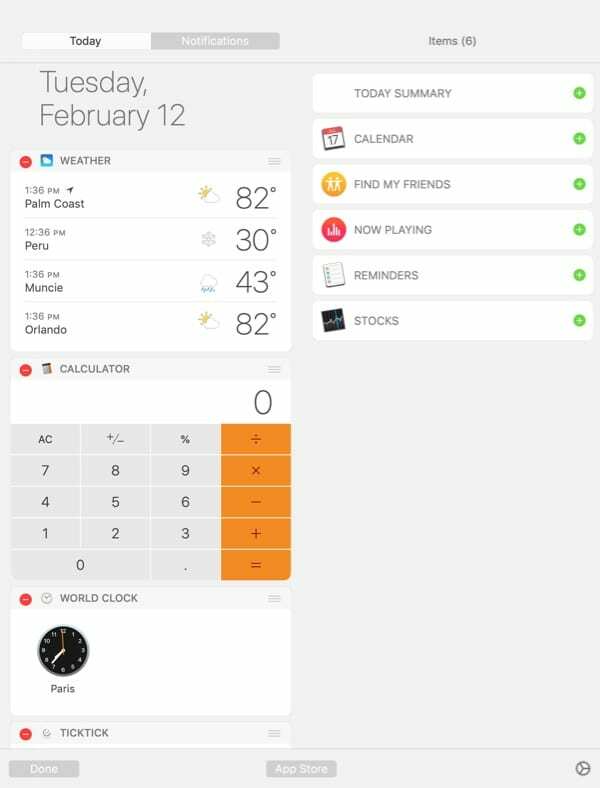
- До уклоните апликацију из Данашњег приказа, кликните на знак минус црвеном бојом на углу апликације. Видећете да се помера са леве на десно.
- До додајте апликацију до Данашњег приказа, кликните на знак плус зеленом бојом поред апликације. Видећете да се помера са леве на врх десно.
- До преуредити апликације у Данашњем приказу, изаберите једну, задржите и превуците је на нову позицију на листи и отпустите.
Приметићете на дну прозора за уређивање дугме за Продавница апликација. Ако кликнете на ово, бићете одведени право у Мац Апп Сторе на страницу са додатним виџетима које можете преузети ако желите.
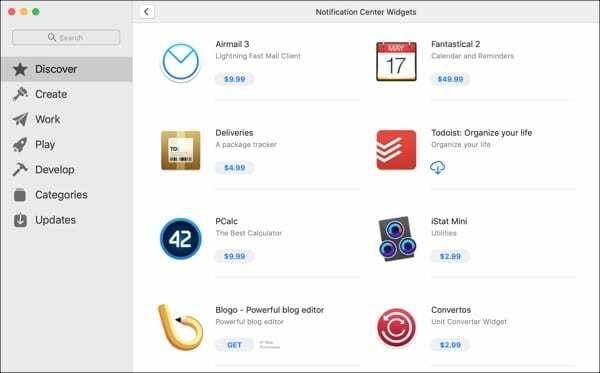
Када завршите са уклањањем, додавањем или преуређивањем апликација у Тодаи Виеву, кликните Готово у доњем левом углу да бисте затворили прозор за уређивање.
Прилагодите подешавања приказа обавештења
Отворите центар за обавештења тако што ћете кликнути на дугме у горњем десном углу траке менија. Кликните Обавештења и у доњем десном углу прозора кликните на икона зупчаника да отворите подешавања.
Када се прикаже искачући прозор, видећете листу свих апликација које користе обавештења на вашем Мац рачунару. Приказивање неких апликација у Центру за обавештења има смисла као што су подсетници, календар, пошта и поруке. Али постоје и други за које вам вероватно нису потребна обавештења, као што су Сафари, Фотографије, Књиге или Почетна.
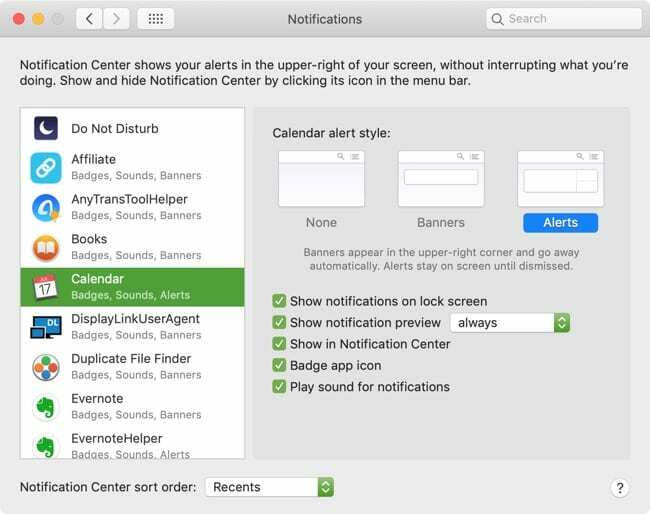
Ово је све у потпуности на вама, наравно. Само запамтите да је сврха приказа обавештења да видите она упозорења која су вам најважнија.
Уклоните апликације из приказа обавештења
Док кликнете на сваку апликацију са леве стране, видећете њена подешавања са десне стране. Имајте на уму да су ово сва подешавања обавештења за апликацију, постоји само неколико која се односе на Центар за обавештења. Дакле, иако можете да уклоните апликације из Центра за обавештења, и даље можете да примате друге типове упозорења.
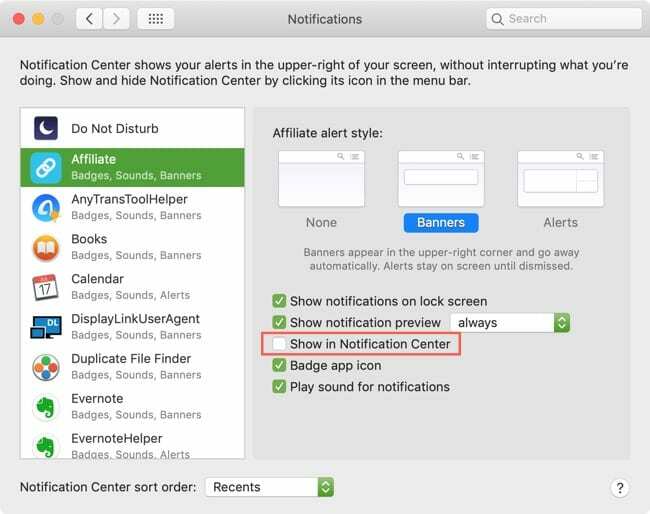
Изаберите апликацију коју желите да уклоните и на десној страни опозовите избор у пољу за потврду Прикажи у центру за обавештења.
Сортирајте апликације у Центру за обавештења
Заједно са могућношћу уклањања апликација из центра за обавештења, можете одлучити како ће се упозорења сортирати.
На дну прозора поставки изаберите падајући оквир за Редослед сортирања центра за обавештења. Имате три опције за сортирање упозорења.
- Недавно: Ваша обавештења се аутоматски сортирају у складу са временом када су стигла са најновијим на врху.
- Рецентс би Апп: Ваша обавештења су груписана по апликацијама и апликација са најновијим обавештењем је аутоматски наведена прва.
- Ручно путем апликације: Ваша обавештења су груписана по апликацијама, слично као изнад, али су сортирана по редоследу који изаберете у подешавањима обавештења. Ево како да користите опцију Ручно по апликацији.
Када изаберете ту опцију за редослед сортирања, можете да преместите апликације на листи са леве стране.
- Изаберите апликацију коју желите да преместите.
- Држите апликацију док је превлачите на њену нову позицију.
- Када видите линију која показује где ће апликација пасти, отпустите.
- Сада ће ваше апликације бити сортиране у вашем Центру за обавештења оним редоследом који желите.
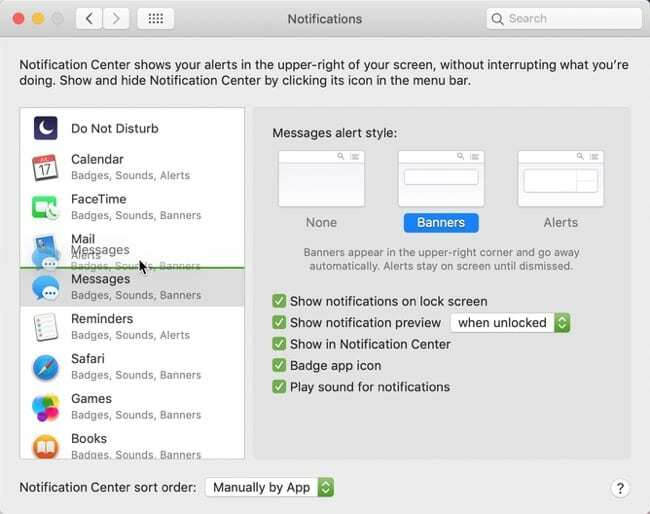
Учините центар за обавештења вашим
Уз неколико једноставних подешавања, можете имати да прикази Данас и Обавештења у Центру за обавештења приказују тачно оно што желите. Не одузима много времена, није досадан задатак и даје вам резултате због којих Центар за обавештења најбоље функционише за вас.
Хоћете ли одвојити неколико минута да прилагодите свој Мац центар за обавештења? Јавите нам како желите да уредите погледе.

Санди је радила дуги низ година у ИТ индустрији као менаџер пројекта, менаџер одељења и ПМО вођа. Тада је одлучила да следи свој сан и сада пише о технологији пуно радно време. Сенди држи а Бацхелорс оф Сциенце у информационим технологијама.
Она воли технологију – посебно – сјајне игре и апликације за иОС, софтвер који вам олакшава живот и алате за продуктивност које можете да користите сваки дан, и на послу и у кућном окружењу.
Њени чланци су редовно објављивани на МакеУсеОф, иДовнлоадБлог и многе друге водеће техничке публикације.